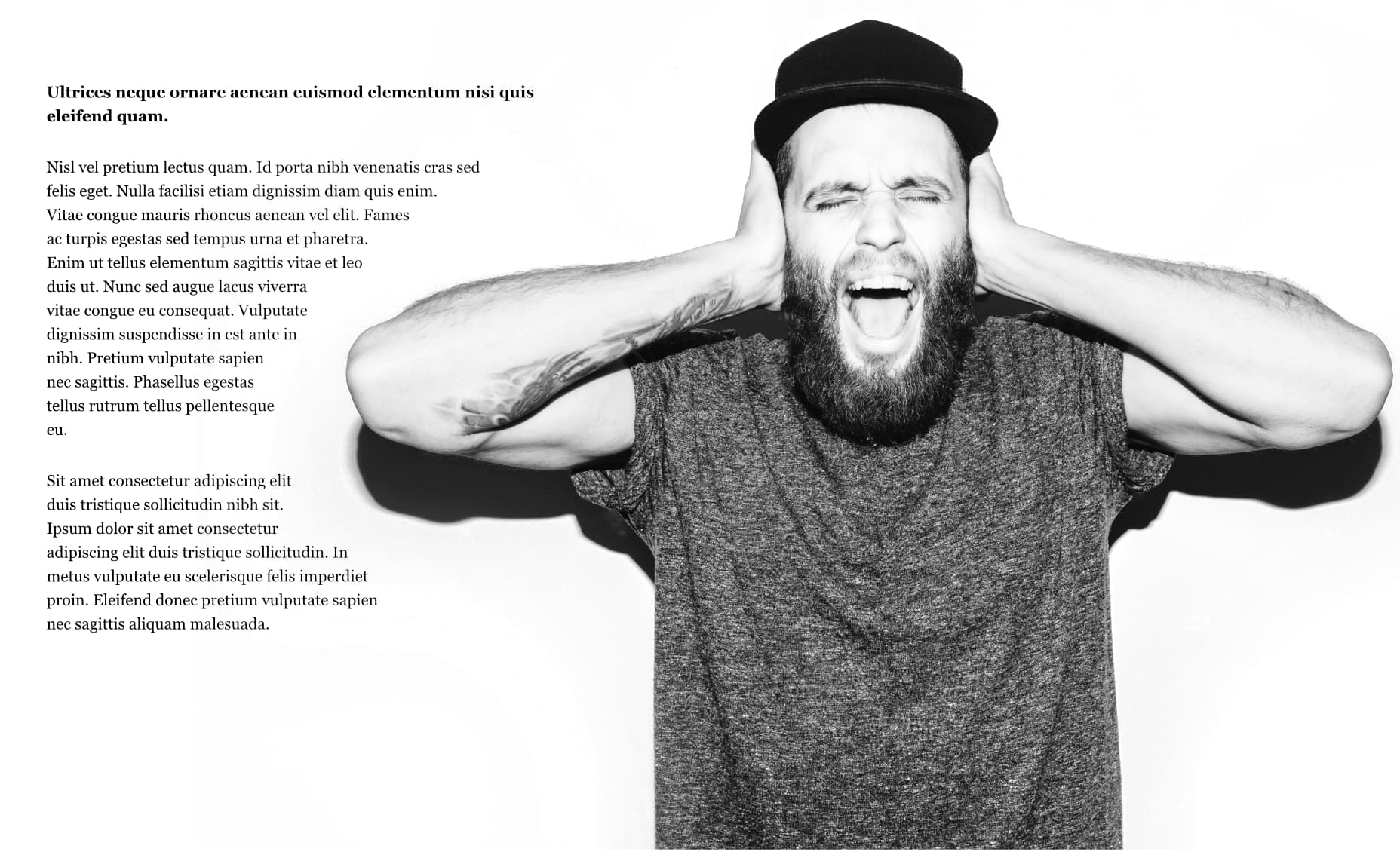Umbrechen/Umfließen von Text
Mit dem Textumbruch können Sie steuern, wie der Rahmentext um Objekte wie platzierte Bilder, Bildrahmen, Formen und sogar andere Textrahmen fließt. Sie können auch die Umbruchkontur um Ihr Objekt bearbeiten, um den Umfang des Umbruchs anzupassen.
Der Textumbruch ist anwendbar, wenn die Objekte den Rahmentext teilweise oder vollständig überlappen.